作曲大师教程
打谱软件作曲大师MIDI读取、歌曲制作功能

打谱软件作曲大师MIDI读取、歌曲制作功能打谱软件作曲大师MIDI读取、行属性等具体操作关于打谱软件作曲大师具体操作之前我们已经讲解了很多,今天我们主要对MIDI读取、行属性、声部标注进行一下讲解。
希望能够帮助大家更好的认识作曲大师,让日后的使用更加流畅。
读取MIDI文件为简谱和五线谱及吉他本软件可以比较完美的读取MIDI文件,即使是特别复杂的midi文件,相对于经典作曲大师软件,本软件的结构经过重新设计,能较好的兼容MIDI文件,甚至可以读取midi文件中的歌词。
您可以下载一些经典MIDI文件,学习其配器方法。
读取midi文件后,您可以对调性等进行修改(特别是音符变而音高不变功能,更有利于出谱),可以极大的提高工作效率。
行属性设置以及中间变换连谱属性可以在“随心设置”中的“设置各声部的音色力度节拍”中设置乐曲的整体的连谱属性。
如果乐曲中间要变换一行的连谱属性,请利用行设置开关打开行设置功能。
仅仅将强制单行连谱属性打上小勾,将产生无连谱线的效果,还需将下面的连谱线分组勾上(需要先将勾勾上,去掉,再勾上),才可以单独设置此行的连谱属性。
具体用法可参见下图。
声部音色的标注和显示以及单行的音符大小如上图,同样是通过行属性设置的功能来实现每一行的音色的显示以及单行的音符大小(在行音大小的位置输入数字就可以改变这一行音符的大小),可以在开心创作-页面设置中,改变声部音色字体。
midi制作界面和钢琴卷帘窗的音符输入作曲软件作曲大师MIDI制作界面的音符,既可以输入在上面的乐谱显示窗,也可以输入在下面的钢琴卷帘窗口,在乐谱显示窗口输入的音符,也会在钢琴卷帘窗口中用红色方块同步进行图解上面的乐谱显示窗口中输入音符与传统的输入方式类似,其位置真实的显示在输入点,系统自动匹配整个小节的休止符号。
其演奏时值由您输入音符的时值决定,与乐谱时值有一定的差异。
在钢琴卷帘窗中,更直观地显示暂时了音符实际演奏的时值。
请参阅下图:打谱软件钢琴卷帘窗的音符输入和修改调整用鼠标左键点击下面的钢琴卷帘区域,即可输入红色方块,其音高由左边的钢琴高度决定,时长由输入时长决定,如果按下左键不松开,可以直接拖动鼠标控制输入时长,输入完成后,移动鼠标到红色方块上,可以对时值和位置进行调整,在输入完成后,乐谱窗口会出现相应的音符提示。
音乐梦想家说明书
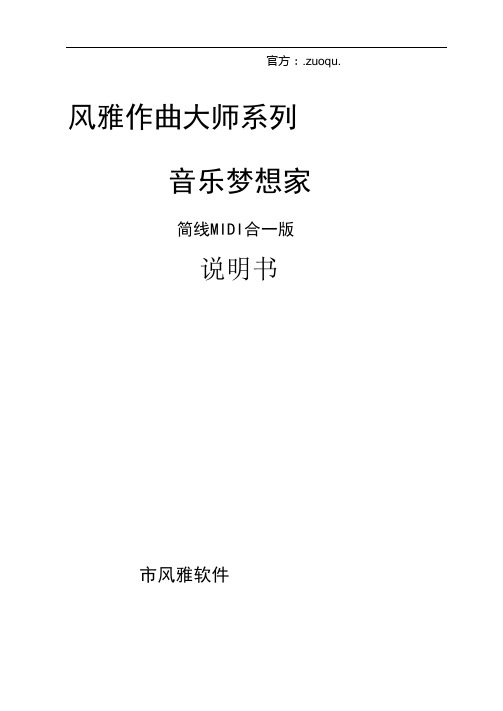
官方:.zuoqu. 风雅作曲大师系列音乐梦想家简线MIDI合一版说明书市风雅软件目录第三章软件特点和整体概述 (7)3.1 作曲大师老用户如何使用音乐梦想家 (10)第四章word式制谱界面使用方法 (11)4.1 风雅音乐梦想家页面式界面整体印象 (11)4.2 使用风雅音乐梦想家作简单的乐曲 (13)4.2.1 选择调性 (13)4.2.2 选择任意拍号 (13)4.2.3设置乐曲的速度、音色及音量 (14)4.2.4设置一行几小节 (14)4.2.5 开始创作 (15)4.2.6 基本的输入和编辑操作 (16)4.2.7 快捷键键盘输入方式 (18)4.2.8 键盘输入延音线和圆滑线 (20)4.2.9 音符的删除 (21)4.2.10 换页与增减行数 (21)4.2.11 撤销(UNDO)和恢复(REDO) (21)4.2.12添加升降号和附点 (22)4.2.13 隐藏和显示小节线 (22)4.2.14 组合音符 (23)4.2.15 连线的输入和删除 (24)4.2.16 添加重音记号、持续音记号 (26)4.2.17 添加歌词 (26)4.2.18 输入文本 (27)4.2.19 添加声部 (28)4.2.20 插入声部和清除声部功能 (28)4.2.21添加连谱线和花括号 (29)4.3 运行与调试乐曲 (29)4.4 其他功能介绍 (30)4.4.1 保存歌曲 (30)4.4.2 调入旧曲 (31)4.4.3 转换MIDI (32)4.4.4 备份您的音乐作品 (33)第五章MIDI制作界面使用方法 (34)5.1 MIDI制作界面的音符输入 (34)5.2钢琴卷帘窗的音符输入和修改调整 (35)5.3钢琴卷帘窗的音符删除和复制 (36)5.4输入和修改MIDI事件 (36)5.5MIDI设定演奏起始小节等其它要点 (37)第六章页面式界面和MIDI界面切换要点 (39)第七章特色功能介绍 (41)7.1 MIDI键盘输入 (41)7.2 读取MIDI文件 (42)7.3 民族乐器和戏曲符号的输入 (42)7.4 多声部和少声部的混排及显示隐藏行 (43)7.5 行属性设置以及中间变换连谱属性 (43)7.6 声部音色的标注和显示 (44)7.7 圆滑线和延音线的自动检测 (44)7.8 首行缩进的调整 (44)7.9 播放中加快和减慢速度 (45)7.10 中间变节奏的标注 (45)7.11 中间变速度和音色的标注 (46)7.12 重复小节记号的输入、演奏和打印 (46)7.13 快速删除连线、高音点和增减时线 (46)7.14 插入和替换的输入方式 (47)7.15 简谱增时线间距调整 (48)7.16 排版版面的保存 (49)7.17 万能打印功能 (49)7.18 自动组合音符 (49)7.19 打印总谱和分谱 (49)7.20 带方框的小节号、小节号显示的间隔 (50)7.21 向导功能 (51)7.22 简谱倚音的输入 (51)7.23 拖动和选定功能 (52)7.24 从任意小节开始演奏 (52)7.25 设定单独行的乐谱类型和删除声部。
作曲大师 第一课时

一、复习导入:5分钟1.复习ACDsee及其主要功能T :前几次课我们学了什么软件?S:ACDsee (课件出示软件名称。
)T:它可以帮我们做什么?S:处理照片,比如?比如旋转、裁剪图片;调整图片的亮度;更改图片的大小。
T:今天我们将学习一个新软件——作曲大师(课件出示文字标题)。
2.作曲大师的主要功能T:从这个名字中,我们猜测用它可以做什么?S:作曲。
T:以前做过曲吗?没关系,有了它作曲变得很容易!二、播放、播放曲子1.作曲大师的界面2.T:好,我们来打开作曲大师。
(演示打开方法:单击开始按钮——找到作曲大师)它是这样一个软件。
向导?提示?(界面介绍)这部分(绘图笔指示)可以理解为一张作曲用的纸,这个,还有这里是很多作曲用到的符号,这里有一个菜单,里面有很多可能用到的命令。
3.播放曲子T:这张白纸好像和Word软件业差不多,Word能不能用来作曲?S:也行。
T:但是,作曲大师还可以演奏你的曲子,可以试听下效果。
T:接下来,我们打开一首作曲大师制作的曲子。
在桌面上,调入旧曲。
T:怎么演奏呢?S:……T:把鼠标指针移动到按钮上,就有提示。
这个呢?平滑演奏!(在后面不小心加一个音符)(电脑音量调小,太轻了。
T:调到100好不好!待会大家一起演奏的时候能不能调到100,你太响了,别人听不到了。
他也调到100,结果大家都听不清了,为他人着想)4.任务: 10分钟(1)打开作曲大师。
(2)通过调入旧曲方法打开曲子,并播放。
(3)尝试使用不同的乐器来演奏曲子。
(4)尝试作曲三、不同乐器演奏曲子、作曲基本要求(设置调号、节拍等)5分钟1.请同学上台介绍如何使用不同的乐器来演奏曲子。
T:时间到,请同学上来尝试用不同的乐器来演奏我们的乐曲。
2.设置调号、节拍、曲名、作者等信息T:这个是什么?(圈出节拍、调号)S:……T:在这个窗口中,还可以设置节拍、调号(该如何选择呢?)3.创作歌曲4.任务:设置调号、节拍、曲名。
音作曲大师6.88乐梦想家简要说明讲解
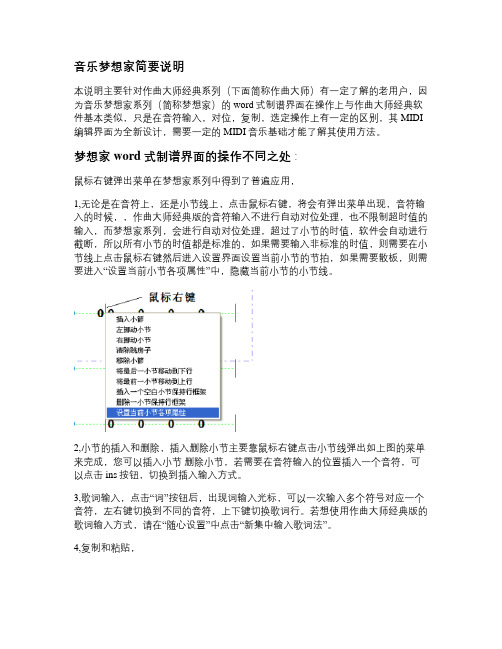
音乐梦想家简要说明本说明主要针对作曲大师经典系列(下面简称作曲大师)有一定了解的老用户,因为音乐梦想家系列(简称梦想家)的word式制谱界面在操作上与作曲大师经典软件基本类似,只是在音符输入,对位,复制,选定操作上有一定的区别,其MIDI 编辑界面为全新设计,需要一定的MIDI音乐基础才能了解其使用方法。
梦想家word式制谱界面的操作不同之处:鼠标右键弹出菜单在梦想家系列中得到了普遍应用,1,无论是在音符上,还是小节线上,点击鼠标右键,将会有弹出菜单出现,音符输入的时候,,作曲大师经典版的音符输入不进行自动对位处理,也不限制超时值的输入,而梦想家系列,会进行自动对位处理,超过了小节的时值,软件会自动进行截断,所以所有小节的时值都是标准的,如果需要输入非标准的时值,则需要在小节线上点击鼠标右键然后进入设置界面设置当前小节的节拍,如果需要散板,则需要进入“设置当前小节各项属性”中,隐藏当前小节的小节线。
2,小节的插入和删除,插入删除小节主要靠鼠标右键点击小节线弹出如上图的菜单来完成,您可以插入小节删除小节,若需要在音符输入的位置插入一个音符,可以点击ins按钮,切换到插入输入方式。
3,歌词输入,点击“词”按钮后,出现词输入光标,可以一次输入多个符号对应一个音符,左右键切换到不同的音符,上下键切换歌词行。
若想使用作曲大师经典版的歌词输入方式,请在“随心设置”中点击“新集中输入歌词法”。
4,复制和粘贴,点击按钮,进入选定状态,用鼠标框选需要复制的部分,所选取部分会变为蓝色,然后在需要粘贴的地方点击鼠标右键,即会出现粘贴的弹出菜单,选粘贴即可。
请注意,本版本中的复制是按小节为单位的复制。
再次点击按钮即会回到普通输入状态,您需要重新点击按钮选取您需要的其他功能。
5,曲线的调整在选定状态下,当鼠标碰撞到五线谱的弧线上时,会出现曲线的控制点,您可以调节这些控制点改变弧线的形状。
MIDI输入界面MIDI输入界面对传统的作曲大师用户可能会有些陌生,如果您有一定的MIDI音乐基础,则要简单得多。
EOP简谱大师教程87070

EOP 简谱大师教程张秀斌编著目录:第1 课1— 1 EOP 简谱大师简介1— 2 新建曲谱1— 3 输入音符1— 4 音符时值快捷键1— 5 输入连接线1— 6 曲谱信息的修改1—7 音符及音高的修改1—8 附点音符的输入1—9 输入三拍子音符1—10 升降还原记号及快捷键第2课2— 1 选择及插入小节2— 2 插入力度符号2— 3 插入演奏记号2— 4 输入倚音2— 5 音符的复制粘贴2— 6 反复记号(1)2—7 反复记号(2)2—8 输入和弦2—9 输入渐强渐弱记号2—10 输入三连音第3课3— 1 调整谱面3— 2 小节扩排与缩排3— 3 小节内的音符升高或降低八度3— 4 和弦的快速输入方法3— 5 和弦标记3— 6 标注指法3—7 加入文本3—8 输入渐强渐弱记号的补充3—9 不完全小节及变换节拍3—10 反复记号(3)第4课4— 1 输入琶音记号4— 2 输入歌词4— 3 变换调号及速度4— 4 曲谱保存为图片格式4— 5 调整音符的力度4— 6 加载VST 插件4—7 EOP 录音大师简介4—8 曲谱转换为mp3 音乐4—9 五线谱转为简谱的方法4—10 隐藏小节线第5课5— 4 乐谱保存为PDF快捷键第1 课1—1 EOP 简谱大师简介EOP 简谱大师是一款永久免费的制作钢琴简谱的软件,人人钢琴网上提供的双手简谱绝大部分都是使用它来制作的。
EOP 简谱大师操作简单、上手容易、只要懂得简谱知识,熟悉10 分钟即可自行制作双手简谱文件,制作出来的EOPN 文件可以加载到EOP 跟我弹中,实现跟弹学习。
EOP简谱大师的主要功能特点:支持单手、双手,以及多声部简谱文件的制作;支持各种简谱符号及各种修饰音;支持快捷键制谱,大幅提高制谱效率;支持谱子矢量化放大、缩小,不失真;支持小节序号、版本信息、页码的设置;支持播放的速度调节;支持左右手分开播放;支持VSTi 音源和midi 虚拟通道;支持曲谱打印功能;更多 ....1 —2新建曲谱选中“文件”的下拉菜单的“新建”,或工具栏中的,弹出“新建曲谱”对话框1耐上—M填写标题(歌名)及其它内容,若无其它内容,则清空。
作曲大师制简谱

作曲大师制简谱
1.作曲大师简谱主界面
2.设置作曲、作词、曲名、调号、拍号、速度、 音色及音量
10.添加声部
(1) 添加声部: 从随心设置和耐心转换中进行。
(2)添加连谱线和花括
• 点击行属性设置按钮
行属性 按钮
• 第一组的设置直线连谱号
1、1行设置:正常行、强制单行连谱特性、乐 器分组1
2.2行设置:正常行、强制单行连谱特性、乐 器分组2
• 第二组钢琴连谱号
1.3行设置:正常行、强制单行连谱特性、钢 琴类连谱
2、4行设置:正常行、强制单行连谱特性、钢 琴类连谱
(3) 调节行距
(4)单声部和多声部的混排
A、耐心转换两个声部 B、设置2,隐藏行 C、随心设置,乐器分组声部12打钩。 D、行设置1:正常行、强制单行连谱特性,
下面不要点击。
E、点击行属性设置按钮。
11、运行与调试乐曲、保存歌曲、调出歌 曲、
(1) 作曲Leabharlann 作词、曲名:随心设置——设置作词作曲 。 曲名:开心创作—另存为—更改文件名 开始创作——开始新曲
(2)调号:
调号
拍号
(3) 拍号:
• 在工具栏上有3/4、4/4拍, • 随心设置——单声部设置——设置与信
息,调节节拍数字, • 散拍子在符号库的基本常用符号中 • 乐曲中间改变拍号也就是变换拍号:用
复制所有声部与删除
• 复制:用上(1)按钮点击乐谱的开始处与结束处,使多声部为 蓝色选中块,找到复制点,在下(1)按钮粘贴,就可以复制多 声部。
EOP简谱大师教程

EOP简谱大师教程张秀斌编著目录:第1课1 —1 EOP简谱大师简介1—2新建曲谱1—3输入音符1—4音符时值快捷键1—5输入连接线1—6曲谱信息的修改1—7音符及音高的修改1—8附点音符的输入1—9输入三拍子音符1 —10升降还原记号及快捷键第2课2—1选择及插入小节2 —2插入力度符号2 —3插入演奏记号2 —4输入倚音2 —5音符的复制粘贴2 —6反复记号(1)2 —7反复记号(2)2 —8输入和弦2 —9输入渐强渐弱记号2—10输入三连音第3课3—1调整谱面3—2小节扩排与缩排3—3小节内的音符升高或降低八度3—4和弦的快速输入方法3—5和弦标记3—6标注指法3—7加入文本3—8输入渐强渐弱记号的补充3—9不完全小节及变换节拍3—10反复记号(3)第4课4—1输入琶音记号4—2输入歌词4—3变换调号及速度4—4曲谱保存为图片格式4—5调整音符的力度4—6加载VST插件4—7 EOP录音大师简介4—8曲谱转换为mp3音乐4— 9五线谱转为简谱的方法 4 —10隐藏小节线第5课5— 4乐谱保存为PDF快捷键第1课1 — 1 EOP 简谱大师简介EOP 简谱大师是一款永久免费的制作钢琴简谱的软件,人人钢琴网上提供的双手简谱绝大部分都是使用它 来制作的。
EOP 简谱大师操作简单、上手容易、只要懂得简谱知识,熟悉10分钟即可自行制作双手简谱文件,制作出来的 EOPN 文件可以加载到 EOP 跟我弹中,实现跟弹学习。
-EOP 简谱大师的主要功能特点 :•支持单手、双手,以及多声部简谱文件的制作; •支持各种简谱符号及各种修饰音; •支持快捷键制谱,大幅提高制谱效率; •支持谱子矢量化放大、缩小,不失真; •支持小节序号、版本信息、页码的设置; •支持播放的速度调节; •支持左右手分开播放;•支持VSTi 音源和midi 虚拟通道; •支持曲谱打印功能; •更多 ....1— 2新建曲谱选中“文件”的下拉菜单的“新建”弹出“新建曲谱”对话框,弹出,或工具栏中的填写标题(歌名)及其它内容,若无其它内容,则清空。
作曲大师简谱教程

风雅音乐软件系列作曲大师2005(简谱版说明书)本手册免费发布,供免费用户学习本软件的基本使用方法,只包含完整版本的基础部分3-4章,正式版本有完整的使用手册。
武汉风雅软件有限公司目录第一章软件的安装及安装疑难............... 错误!未定义书签。
第二章软件的注册......................... 错误!未定义书签。
第三章基本使用方法. (6)3.1 作曲大师整体印象 (6)3.2 使用作曲大师作简单的乐曲 (7)3.2.1 选择调性 (7)3.2.2 选择任意拍号 (8)3.2.3设置乐曲的速度、音色及音量 (9)3.2.4设置小节线的间隔 (9)3.2.5 开始创作 (10)3.2.6 输入音符与删除音符 (10)3.2.7 输入点的概念 (11)3.2.8 快捷键输入法 (11)3.2.9 音符的删除 (11)3.2.10 换页与增减行数 (11)3.2.11 撤销(UNDO)和恢复(REDO) (11)3.2.12添加升降号和附点 (12)3.2.13 添加和删除小节线 (13)3.2.14 组合音符 (13)3.2.15 连线的输入和删除 (14)3.2.16 添加重音记号、持续音记号 (15)3.2.17 添加歌词 (15)3.2.18 中间插入空行和歌词整体移动 (15)3.2.19 输入文本 (16)3.2.20 添加声部 (17)3.2.21添加连谱线和花括号 (17)3.3 运行与调试乐曲 (17)3.4 其他功能介绍 (18)3.4.1 保存歌曲 (18)3.4.2 调出旧曲 (18)3.4.3 转换MIDI (19)第四章新功能介绍 (21)4.1 MIDI键盘输入 (21)4.2 读取MIDI文件 (23)4.3 民族乐器和戏曲符号的输入 (23)4.4 多行和少行的混排 (23)4.5 圆滑线和延音线的自动检测 (24)4.6 首行缩进的调整 (25)4.7 多声部的音色标注法 (25)4.8 播放中加快和减慢速度 (25)4.9 简谱打击乐的鼓谱(节奏谱)的输入 (26)4.10 中间变节奏的标注 (27)4.11 中间变速度和音色的标注 (27)4.12 重复小节记号的输入、演奏和打印 (28)4.13 快速删除连线、高音点和增减时线 (28)4.14 插入和替换的输入方式 (29)4.15 歌词字体与音符字型以及版面调整 (29)4.16 主背景的保留和图文打印 (30)4.17 增时线间距调整 (31)4.18 16行排版版面的保存 (32)4.19 万能打印功能 (32)4.20 小节时间值自动判断以及自动组合音符 (32)4.21 打印总谱和分谱 (33)4.22 中间变换连谱属性 (33)4.23 带方框的小节号、小节号显示的间隔 (33)4.24 1024*768分辨率的支持 (34)4.25 向导功能 (34)4.26 四个倚音 (34)4.27 直接输出分谱 (35)4.28 拖动功能 (36)4.29 直接删除声部 (36)4.30 直接生成GIF格式的图片 (37)4.31 行距单独调整功能 (37)4.32 打印连续的页码 (38)第五章专题论述与经验技巧.................. 错误!未定义书签。
音乐制作人编曲教程
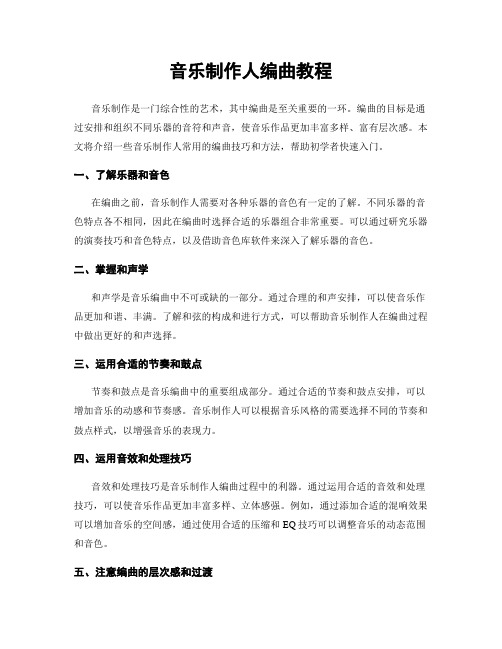
音乐制作人编曲教程音乐制作是一门综合性的艺术,其中编曲是至关重要的一环。
编曲的目标是通过安排和组织不同乐器的音符和声音,使音乐作品更加丰富多样、富有层次感。
本文将介绍一些音乐制作人常用的编曲技巧和方法,帮助初学者快速入门。
一、了解乐器和音色在编曲之前,音乐制作人需要对各种乐器的音色有一定的了解。
不同乐器的音色特点各不相同,因此在编曲时选择合适的乐器组合非常重要。
可以通过研究乐器的演奏技巧和音色特点,以及借助音色库软件来深入了解乐器的音色。
二、掌握和声学和声学是音乐编曲中不可或缺的一部分。
通过合理的和声安排,可以使音乐作品更加和谐、丰满。
了解和弦的构成和进行方式,可以帮助音乐制作人在编曲过程中做出更好的和声选择。
三、运用合适的节奏和鼓点节奏和鼓点是音乐编曲中的重要组成部分。
通过合适的节奏和鼓点安排,可以增加音乐的动感和节奏感。
音乐制作人可以根据音乐风格的需要选择不同的节奏和鼓点样式,以增强音乐的表现力。
四、运用音效和处理技巧音效和处理技巧是音乐制作人编曲过程中的利器。
通过运用合适的音效和处理技巧,可以使音乐作品更加丰富多样、立体感强。
例如,通过添加合适的混响效果可以增加音乐的空间感,通过使用合适的压缩和EQ技巧可以调整音乐的动态范围和音色。
五、注意编曲的层次感和过渡在编曲过程中,注意层次感和过渡的处理非常重要。
层次感指的是音乐中各个声部的分工和配器,通过合理的分工和配器可以使音乐作品更加丰满和谐。
过渡指的是音乐中不同部分之间的过渡处理,过渡处理的好坏直接影响到音乐的连贯性和流畅性。
六、灵活运用编曲技巧音乐制作人在编曲过程中需要不断尝试和实践,灵活运用各种编曲技巧。
可以通过学习和模仿经典音乐作品中的编曲技巧,不断提升自己的编曲水平。
同时,也要保持创新思维,尝试不同的编曲方式,以求在音乐制作中有所突破。
七、与其他音乐人合作音乐制作人可以与其他音乐人合作,共同完成一首作品。
与其他音乐人的合作可以带来不同的创意和思维方式,使音乐作品更加丰富多样。
EOP作曲大师使用注意事项

EOP作曲大师使用注意事项1基本使用方法请观看EOP大讲堂11-EOP作曲大师的视频教程。
-1932-%E3%80%90EOP%E5%A4%A7%E8%AE%B2%E5%A0%82%E3%80%91%E7%AC%A C11%E6%9C%9F-EOP%E4%BD%9C%E6%9B%B2%E5%A4%A7%E5%B8%88.html2名称和作者曲谱名称要对应四种语言(英文、日语、中文繁简体),如果不会翻译的,可使用英文名字代替其他语言的名字,如果英文也不知道名字,可以在上交给我们作品时说明。
编曲作者可以写你的名字,但建议使用英文名字,如果没有英文名字,可以使用EOPer默认名称。
建议使用和网站登陆id一致的名字。
3左右小节线左右手小节线必须按要求填写,确保左右手同步,便于我们的检查和修改。
如图所示,按谱子的真实情况在EOP作曲大师中添加小节线。
如出现整个小节连音的情况,可以采用划分后面小节音符为多个小节将左右手小节编号对应上。
如图,前面有2个小节的音连接在了一起,必然会造成左手小节数减少的情况,这样为了将后面的小节数对应上,可以将它前面或后面的小节中的多个音符划分成多个小节,如下图,左手一个小节的音长被划分成了3个小节,目的就是让11小节后左右手按小节号对应上。
4保留音的制作如图,右手小节中有保留音,需要将非保留音总时长用休止符0填充。
注意:EOPM图示中做了D调的转变。
5确保音长对应每做完一个小节,请随时确保左右手音长一致,避免发现错误,修改麻烦。
6力度设置增加力度设置的EOPM中,要符合节拍的强弱规律,比如4/4拍为强、弱、次强、弱,力度设置要符合规律和曲子的旋律要求,不能统一设置或只设置几个,那样不符合我们带力度要求。
7反复设置谱子中反复的部分没必要做2次,EOP作曲大师支持所有反复记号的快速制作。
详细操作请参考EOP作曲大师视频教程中的讲解。
这里说几个注意事项:1.反复记号只可以设置在EOP作曲大师左手部分;右手部分默认跟随左手一致,所以要求左右手反复和跳转位置的小节序号必须完全对应。
EOP简谱大师教学教程

EOP简谱大师教程张秀斌编著目录:第1 课1—1 EOP简谱大师简介1—2 新建曲谱1—3 输入音符1—4 音符时值快捷键1—5 输入连接线1—6 曲谱信息的修改1—7 音符及音高的修改1—8 附点音符的输入1—9 输入三拍子音符1—10 升降还原记号及快捷键第2课2—1 选择及插入小节2—2 插入力度符号2—3 插入演奏记号2—4 输入倚音2—5 音符的复制粘贴2—6 反复记号(1)2—7 反复记号(2)2—8 输入和弦2—9 输入渐强渐弱记号2—10 输入三连音第3课3—1 调整谱面3—2 小节扩排与缩排3—3 小节内的音符升高或降低八度3—4 和弦的快速输入方法3—5 和弦标记3—6 标注指法3—7 加入文本3—8 输入渐强渐弱记号的补充3—9 不完全小节及变换节拍3—10 反复记号(3)第4课4—1 输入琶音记号4—2 输入歌词4—3 变换调号及速度4—4 曲谱保存为图片格式4—5 调整音符的力度4—6 加载VST插件4—7 EOP录音大师简介4—8 曲谱转换为mp3音乐4—9 五线谱转为简谱的方法4—10 隐藏小节线第5课5—4 乐谱保存为PDF快捷键第1 课1—1 EOP简谱大师简介EOP简谱大师是一款永久免费的制作钢琴简谱的软件,人人钢琴网上提供的双手简谱绝大部分都是使用它来制作的。
EOP简谱大师操作简单、上手容易、只要懂得简谱知识,熟悉10分钟即可自行制作双手简谱文件,制作出来的EOPN文件可以加载到EOP跟我弹中,实现跟弹学习。
·EOP简谱大师的主要功能特点:·支持单手、双手,以及多声部简谱文件的制作;·支持各种简谱符号及各种修饰音;·支持快捷键制谱,大幅提高制谱效率;·支持谱子矢量化放大、缩小,不失真;·支持小节序号、版本信息、页码的设置;·支持播放的速度调节;·支持左右手分开播放;·支持VSTi音源和midi虚拟通道;·支持曲谱打印功能;·更多……1—2 新建曲谱选中“文件”的下拉菜单的“新建”,或工具栏中的,弹出“新建曲谱”对话框填写标题(歌名)及其它内容,若无其它内容,则清空。
TT作曲家1.2(标准版)使用教程
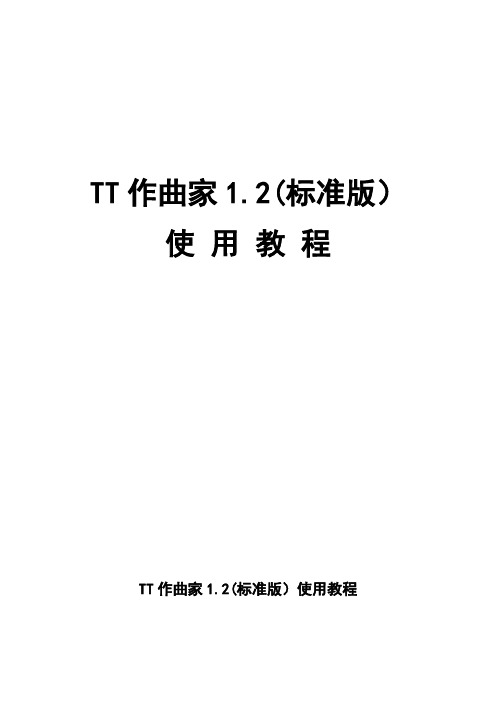
TT作曲家1.2(标准版)使用教程TT作曲家1.2(标准版)使用教程此主题相关图片如下:●TT作曲家1.2标准版是一个集简谱编曲、自动伴奏和打印功能为一体的作曲软件。
●与其它软件的不同之处在于,您不仅可以利用直观的简谱方式进行音乐编配,还可以选择内置的100种具有中国特色的伴奏风格,迅速制作出音乐成品。
●通过导入和导出MIDI文件的功能,您可以方便的与其它音乐软件相互配合,将乐曲进行精细的再加工。
●智能的歌词输入功能,让您轻松制作和打印中文歌曲。
●点击上边的帮助主题,您可以迅速的得到相应的解答。
●如果在使用本软件的过程之中需要得到更多的信息和帮助,请拨打本公司的技术支持热线86-10-65129131,我们的技术人员会等待您的垂讯。
您也可以登陆中音公司的网站,获得最新的相关信息。
在这个新的版本里加入和改变了如下的内容:●在原有的50种伴奏风格的基础上,又新增加了50种。
这样,总的伴奏风格就达到了100种之多。
●TT作曲家的开放式设计和利用新增的TTStyleI辅助程序,可以让您轻松的创造出属于自己的独特伴奏风格。
这就使您的TT作曲家有了无限扩充伴奏风格的可能。
●新增加简谱符号近百种,囊括中国民族乐器各类常见符号标记。
让您轻松制作出具有专业水准的简谱乐谱。
●在播放和输出MIDI文件时能响应跳房子记号。
●在播放和输出MIDI文件时能响应跳房子记号。
●更改了程序的运算方法,使运行速度更快,也更稳定。
●解决了前版本中可能遇到的文件错误和其它一些必要的问题。
开始输入乐谱之前我们先“参观”一下。
双击打开TT作曲家软件。
初次学习,屏幕上需要注意的地方就是箭头所指的那些。
此主题相关图片如下:下面是给我们练习用的乐曲:确定拍号、调号、速度拉下“设置”菜单,逐一把这几项设好(各人习惯不同,晚些做也不妨,允许反复修改)。
此主题相关图片如下:单击简谱编辑图标此主题相关图片如下:进入主旋律编辑窗口,本窗口打开时屏幕右边的时值选择窗也同时打开。
作曲大师简谱教程
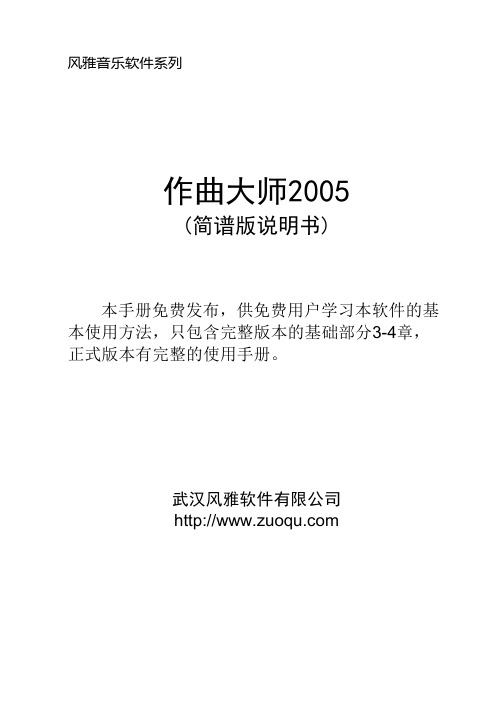
风雅音乐软件系列作曲大师2005(简谱版说明书)本手册免费发布,供免费用户学习本软件的基本使用方法,只包含完整版本的基础部分3-4章,正式版本有完整的使用手册。
武汉风雅软件有限公司目录第一章软件的安装及安装疑难................................. 第二章软件的注册........................................... 第三章基本使用方法. (6)3.1 作曲大师整体印象 (6)3.2 使用作曲大师作简单的乐曲 (7)3.2.1 选择调性 (7)3.2.2 选择任意拍号 (8)3.2.3设置乐曲的速度、音色及音量 (9)3.2.4设置小节线的间隔 (9)3.2.5 开始创作 (10)3.2.6 输入音符与删除音符 (10)3.2.7 输入点的概念 (11)3.2.8 快捷键输入法 (11)3.2.9 音符的删除 (11)3.2.10 换页与增减行数 (11)3.2.11 撤销(UNDO)和恢复(REDO) (11)3.2.12添加升降号和附点 (12)3.2.13 添加和删除小节线 (13)3.2.14 组合音符 (13)3.2.15 连线的输入和删除 (14)3.2.16 添加重音记号、持续音记号 (15)3.2.17 添加歌词 (15)3.2.18 中间插入空行和歌词整体移动 (15)3.2.19 输入文本 (16)3.2.20 添加声部 (17)3.2.21添加连谱线和花括号 (17)3.3 运行与调试乐曲 (17)3.4 其他功能介绍 (18)3.4.1 保存歌曲 (18)3.4.2 调出旧曲 (18)3.4.3 转换MIDI (19)第四章新功能介绍 (21)4.1 MIDI键盘输入 (21)4.2 读取MIDI文件 (23)4.3 民族乐器和戏曲符号的输入 (23)4.4 多行和少行的混排 (23)4.5 圆滑线和延音线的自动检测 (24)4.6 首行缩进的调整 (25)4.7 多声部的音色标注法 (25)4.8 播放中加快和减慢速度 (25)4.9 简谱打击乐的鼓谱(节奏谱)的输入 (26)4.10 中间变节奏的标注 (27)4.11 中间变速度和音色的标注 (27)4.12 重复小节记号的输入、演奏和打印 (28)4.13 快速删除连线、高音点和增减时线 (28)4.14 插入和替换的输入方式 (29)4.15 歌词字体与音符字型以及版面调整 (29)4.16 主背景的保留和图文打印 (30)4.17 增时线间距调整 (31)4.18 16行排版版面的保存 (32)4.19 万能打印功能 (32)4.20 小节时间值自动判断以及自动组合音符 (32)4.21 打印总谱和分谱 (33)4.22 中间变换连谱属性 (33)4.23 带方框的小节号、小节号显示的间隔 (33)4.24 1024*768分辨率的支持 (34)4.25 向导功能 (34)4.26 四个倚音 (34)4.27 直接输出分谱 (35)4.28 拖动功能 (36)4.29 直接删除声部 (36)4.30 直接生成GIF格式的图片 (37)4.31 行距单独调整功能 (37)4.32 打印连续的页码 (38)第五章专题论述与经验技巧....................................5.1 高级编辑专题(最重要的专题).........................5.1.1 输入音符时的插入与替换.........................5.1.2 插入、删除、调整音符位置.......................5.1.3 文本和弧线的删除及特殊符号的删除...............5.1.4 删除顽固的符号和文本...........................5.1.5 拷贝复制与块删除...............................5.1.6 恢复(UNDO)和撤销(REDO).....................5.1.7 多行转换到少数行的问题.........................5.1.8 添加小节线.....................................5.1.9增减乐曲行数 ..................................5.1.10 歌词的复制与编辑 .............................5.1.11 快捷键 .......................................5.1.12 输入倚音 .....................................5.1.13 输入和弦 .................... 错误!未定义书签。
作曲大师6.88副旋律的使用方法

6.88版V6 个人版本以及企业版本新增副旋律的处理。
第一步
建立一个二声部的乐曲,将附旋律输入在上面一个声部.没有附旋律的地方,请用全休止符号填充,注意如果不用休止符填充,副旋律可能会发声不正确(无声),在副旋律状态下,休止符是隐藏的,您可以随时切换副旋律为正常行进行此操作。
第二步
将需要显示为附旋律的行设置为副旋律(点击声部前面的“设”按钮即可)
如图,设置第一行为副旋律,并将卷动条上拉减小行间距。
得到下面的效果
如果副旋律需要小节线,请使用右下放的按钮中的即可。
得到下面的效
果
这样输入的副旋律可以正常演奏,关键在于在空白的小节一定要填写全音符
否则,演奏可能不同步。
补充说明
如果在一首已经成型的乐曲中间声部添加副旋律,可以点“设”按钮,然后在行属性设置中添加声部,在这个添加的声部中添加副旋律。
添加副旋律会在所有行中添加一个声部,请将多余出来的的没有副旋律的行设置
为隐藏即可,
如果需要同步演奏,请一定要在空白的小节中添加全休止符号。
当设定为副旋律的时候,添加的全休止符号会自动隐藏。
作曲大师6.88简要说明书
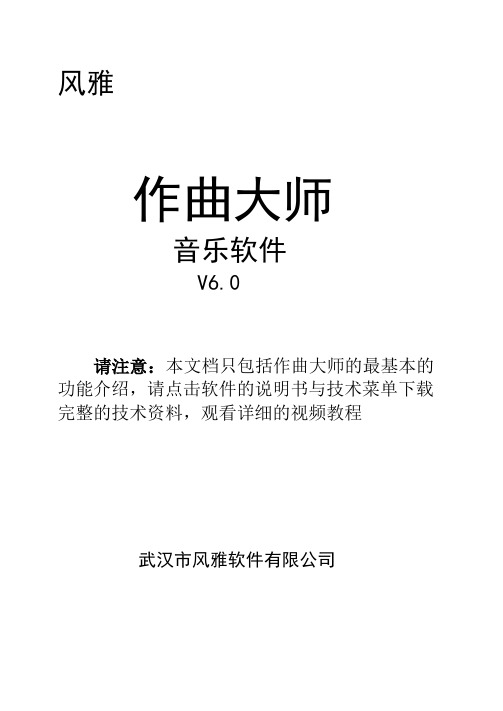
风雅作曲大师音乐软件V6.0请注意:本文档只包括作曲大师的最基本的功能介绍,请点击软件的说明书与技术菜单下载完整的技术资料,观看详细的视频教程武汉市风雅软件有限公司目录第一章基本使用方法 (4)1.1 风雅作曲大师音乐软件V6.0整体印象 (4)1.2 使用风雅作曲大师音乐软件V6.0作简单的乐曲 (5)3.2.1 选择调性 (5)1.2.2 选择任意拍号 (6)1.2.3设置乐曲的速度、音色及音量 (6)1.2.4设置小节线的间隔 (7)1.2.5 开始创作 (7)1.2.6 基本的输入和编辑操作 (8)1.2.7 用键盘直接输入和编辑简谱音符 (10)1.2.8 用键盘直接直接输入简谱弧线 (12)1.2.9 输用键盘进行基本的插入删除移动操作 (13)1.2.10 输入点的概念 (13)1.2.11 音符的删除 (13)1.2.12 换页与增减行数 (13)1.2.13 撤销(UNDO)和恢复(REDO) (14)1.2.14添加升降号和附点 (14)1.2.15 添加和删除小节线 (15)3.2.16 组合音符 (15)1.2.17 连线的输入和删除 (15)1.2.18 添加重音记号、持续音记号 (17)1.2.19 添加歌词 (17)1.2.20 中间插入空行和歌词整体移动 (18)1.2.19 歌词与音符同步功能 (18)1.2.21 输入文本 (19)1.2.22 添加声部 (19)1.2.23 插入声部和清除声部功能 (20)1.2.24添加连谱线和花括号 (20)1.3 运行与调试乐曲 (20)1.4 其他功能介绍 (21)1.4.1 保存歌曲 (21)1.4.2 调出旧曲 (22)1.4.3 转换MIDI (23)1.44 直接输出分谱 (24)1.4.5 拖动功能 (25)1.4.6 设定单独行的乐谱类型和删除声部。
(25)1.4.7 直接生成GIF格式的图片 (26)1.4.8 输入简谱倚音 (26)1.4.9 输入和弦 (27)1.5.0 连谱线和花括号 (28)1.5.1 打印 (29)1.5.2 打印特殊字体的歌词和标题 (29)1.5.3 简谱输入多个拍号和调号 (29)1.5.4 输入间奏和歌词下的横线以及歌词下的大括号和其他特殊符号 (30)第二章最新增加的功能 (31)2.1 简线谱互换 (31)2.2 设定单独行的乐谱类型和删除声部。
EOP简谱大师教程 (2)

EOP简谱大师教程张秀斌编著目录:第1 课1—1 EOP简谱大师简介1—2 新建曲谱1—3 输入音符1—4 音符时值快捷键1—5 输入连接线1—6 曲谱信息的修改1—7 音符及音高的修改1—8 附点音符的输入1—9 输入三拍子音符1—10 升降还原记号及快捷键第2课2—1 选择及插入小节2—2 插入力度符号2—3 插入演奏记号2—4 输入倚音2—5 音符的复制粘贴2—6 反复记号(1)2—7 反复记号(2)2—8 输入和弦2—9 输入渐强渐弱记号2—10 输入三连音第3课3—1 调整谱面3—2 小节扩排与缩排3—3 小节内的音符升高或降低八度3—4 和弦的快速输入方法3—5 和弦标记3—6 标注指法3—7 加入文本3—8 输入渐强渐弱记号的补充3—9 不完全小节及变换节拍3—10 反复记号(3)第4课4—1 输入琶音记号4—2 输入歌词4—3 变换调号及速度4—4 曲谱保存为图片格式4—5 调整音符的力度4—6 加载VST插件4—7 EOP录音大师简介4—8 曲谱转换为mp3音乐4—9 五线谱转为简谱的方法4—10 隐藏小节线第5课5—4 乐谱保存为PDF快捷键第1 课1—1 EOP简谱大师简介EOP简谱大师是一款永久免费的制作钢琴简谱的软件,人人钢琴网上提供的双手简谱绝大部分都是使用它来制作的。
EOP简谱大师操作简单、上手容易、只要懂得简谱知识,熟悉10分钟即可自行制作双手简谱文件,制作出来的EOPN文件可以加载到EOP跟我弹中,实现跟弹学习。
·EOP简谱大师的主要功能特点:·支持单手、双手,以及多声部简谱文件的制作;·支持各种简谱符号及各种修饰音;·支持快捷键制谱,大幅提高制谱效率;·支持谱子矢量化放大、缩小,不失真;·支持小节序号、版本信息、页码的设置;·支持播放的速度调节;·支持左右手分开播放;·支持VSTi音源和midi虚拟通道;·支持曲谱打印功能;·更多……1—2 新建曲谱选中“文件”的下拉菜单的“新建”,或工具栏中的,弹出“新建曲谱”对话框填写标题(歌名)及其它内容,若无其它内容,则清空。
EOP简谱大师教程87070

EOP简谱大师教程张秀斌编著目录:第1课1 — 1 EOP简谱大师简介1 — 2新建曲谱1 — 3输入音符1 — 4音符时值快捷键1 — 5输入连接线1 — 6曲谱信息的修改1 — 7音符及音高的修改1 — 8附点音符的输入1 — 9输入三拍子音符1 — 10升降还原记号及快捷键第2课2 — 1选择及插入小节2 — 2插入力度符号2 — 3插入演奏记号2 — 4输入倚音2 — 5音符的复制粘贴2 — 6反复记号(1 )2 — 7反复记号(2)2 — 8输入和弦2 — 9输入渐强渐弱记号2 — 10输入三连音第3课3 — 1调整谱面3 — 2小节扩排与缩排3 — 3小节内的音符升高或降低八度3 — 4和弦的快速输入方法3 — 5和弦标记3 — 6标注指法3 — 7加入文本3 — 8输入渐强渐弱记号的补充3 — 9不完全小节及变换节拍3 — 10反复记号(3)第4课4 — 1输入琶音记号4 — 2输入歌词4 — 3变换调号及速度4 — 4曲谱保存为图片格式4 — 5调整音符的力度4 — 6加载VST插件4 — 7 EOP录音大师简介4 — 8曲谱转换为mp3音乐4 — 9五线谱转为简谱的方法4 — 10隐藏小节线第5课5 — 4乐谱保存为PDF快捷键第1课1 — 1 EOP简谱大师简介EOP简谱大师是一款永久免费的制作钢琴简谱的软件,人人钢琴网上提供的双手简谱绝大部分都是使用它来制作的。
EOP简谱大师操作简单、上手容易、只要懂得简谱知识,熟悉10分钟即可自行制作双手简谱文件,制作出来的EOPN文件可以加载到EOP跟我弹中,实现跟弹学习。
EOP简谱大师的主要功能特点:支持单手、双手,以及多声部简谱文件的制作;支持各种简谱符号及各种修饰音;支持快捷键制谱,大幅提高制谱效率;支持谱子矢量化放大、缩小,不失真;支持小节序号、版本信息、页码的设置;支持播放的速度调节;支持左右手分开播放;支持VSTi音源和midi虚拟通道;支持曲谱打印功能;更多 ....1 — 2新建曲谱选中“文件”的下拉菜单的“新建”,或工具栏中的,弹出“新建曲谱”对话框碱;作曲;曲作皆作间;Evtu/oiirPlonu .cornlil填写标题(歌名)及其它内容,若无其它内容,则清空。
作曲大师教程

见图片上的说明。
1.2.2选择任意拍号
基本版面上只有3/4和4/4两种拍号,如果要选择更多的拍号(如2/4拍子)请在随心设置菜单中选择“单声部设置”(因为目前是单声部)进入设置面板,这里可以选择256种拍号,利用节拍强度卷动条可以设置各拍之间具体的强弱关系。
1.2.3设置乐曲的速度、音色及音量
2.3插入声部和清除声部功能。32
2.4增强的版面调整功能。33
2.5本版操作上的不同点33
2.6自动配器功能。ﻩ35
2.7ﻩV6及个人版及企业版本新增副旋律的处理ﻩ35
2.8V6及个人版本以及企业版新增录音功能ﻩ37
2.9ﻩV6及个人版本以及企业版制作自己的符号39
2.10ﻩ新增模板功能41
2.11ﻩ新增全页文本功能(V6及以上版本)ﻩ42
用鼠标右键可切换音符的时值。
2,若想采用点击的方式输入固定的音符,只需在音符按钮上(1234567)直接选取,此时音符按钮完全变白,此时即可进行音符的固定输入。若想切换为滑动输入状态,则可在完全变白的音符按钮上点击,此时音符按钮变为半按下状态,即可继续滑动输入音符。
1.2.19歌词与音符同步功能19
1.2.21输入文本ﻩ20
1.2.23插入声部和清除声部功能21
1.2.24添加连谱线和花括号21
1.3运行与调试乐曲ﻩ21
1.4其他功能介绍ﻩ22
1.4.1保存歌曲ﻩ22
1.4.2调出旧曲23
1.4.3转换MIDIﻩ24
1.44直接输出分谱25
1.4.5拖动功能ﻩ26
(提示:如果把鼠标指针停留在工具栏上的某个按钮上一会儿,会有相应功能的简单说明出现)。
3.主窗口。主窗口包括乐谱输入区和歌词输入区,歌词输入区需要点“词”按钮才会出现。
- 1、下载文档前请自行甄别文档内容的完整性,平台不提供额外的编辑、内容补充、找答案等附加服务。
- 2、"仅部分预览"的文档,不可在线预览部分如存在完整性等问题,可反馈申请退款(可完整预览的文档不适用该条件!)。
- 3、如文档侵犯您的权益,请联系客服反馈,我们会尽快为您处理(人工客服工作时间:9:00-18:30)。
风雅音乐软件系列主页: 风雅作曲大师音乐软件V6.0请注意:本文档只包括作曲大师的最基本的功能介绍,请点击软件的说明书与技术菜单下载完整的技术资料,观看详细的视频教程武汉市风雅软件有限公司目录第一章基本使用方法 (4)1.1 风雅作曲大师音乐软件V6.0整体印象 (4)1.2 使用风雅作曲大师音乐软件V6.0作简单的乐曲 (5)3.2.1 选择调性 (5)1.2.2 选择任意拍号 (6)1.2.3设置乐曲的速度、音色及音量 (6)1.2.4设置小节线的间隔 (7)1.2.5 开始创作 (7)1.2.6 基本的输入和编辑操作 (8)1.2.7 用键盘直接输入和编辑简谱音符 (10)1.2.8 用键盘直接直接输入简谱弧线 (12)1.2.9 输用键盘进行基本的插入删除移动操作 (13)1.2.10 输入点的概念 (13)1.2.11 音符的删除 (13)1.2.12 换页与增减行数 (13)1.2.13 撤销(UNDO)和恢复(REDO) (14)1.2.14添加升降号和附点 (14)1.2.15 添加和删除小节线 (15)3.2.16 组合音符 (15)1.2.17 连线的输入和删除 (16)1.2.18 添加重音记号、持续音记号 (18)1.2.19 添加歌词 (18)1.2.20 中间插入空行和歌词整体移动 (18)1.2.19 歌词与音符同步功能 (19)1.2.21 输入文本 (19)1.2.22 添加声部 (20)1.2.23 插入声部和清除声部功能 (20)1.2.24添加连谱线和花括号 (21)1.3 运行与调试乐曲 (21)1.4 其他功能介绍 (22)1.4.1 保存歌曲 (22)1.4.2 调出旧曲 (23)1.4.3 转换MIDI (23)1.44 直接输出分谱 (25)1.4.5 拖动功能 (25)1.4.6 设定单独行的乐谱类型和删除声部。
(26)1.4.7 直接生成GIF格式的图片 (26)1.4.8 输入简谱倚音 (27)1.4.9 输入和弦 (27)1.5.0 连谱线和花括号 (28)1.5.1 打印 (29)1.5.2 打印特殊字体的歌词和标题 (29)1.5.3 简谱输入多个拍号和调号 (29)1.5.4 输入间奏和歌词下的横线以及歌词下的大括号和其他特殊符号 (30)第二章最新增加的功能 (32)2.1 简线谱互换 (32)2.2 设定单独行的乐谱类型和删除声部。
(32)2.3 插入声部和清除声部功能。
(32)2.4 增强的版面调整功能。
(33)2.5 本版操作上的不同点 (33)2.6 自动配器功能。
(35)2.7V6及个人版及企业版本新增副旋律的处理 (36)2.8V6及个人版本以及企业版新增录音功能 (38)2.9V6及个人版本以及企业版制作自己的符号 (39)2.10新增模板功能 (41)2.11新增全页文本功能(V6及以上版本) (42)2.12固定调功能(V6及以上版本) (42)2.13简谱弧线支持叠加 (43)2.14简谱弧线调整高度 (44)第一章基本使用方法要学好本软件,一个好的方法是用开心创作中的调入旧曲功能打开我们的例子文件,它们就是活生生的演示教材。
建议您在学习的时候多多参考练习。
1.1 风雅作曲大师音乐软件V6.0整体印象风雅作曲大师音乐软件V6.0可以创作比较复杂的乐曲,包括比较复杂的合唱曲、交响乐、民乐等,下面让我们开始学习风雅作曲大师音乐软件V6.0的基本功能。
安装好风雅作曲大师音乐软件V6.0后,打开风雅作曲大师音乐软件V6.0,下面是风雅作曲大师音乐软件V6.0的主界面。
先了解一下风雅作曲大师音乐软件V6.0的大致情况。
1.菜单栏。
菜单栏里面有作曲需要的许多重要功能,如点一下开心创作就会出现一个菜单,里面会出现一些功能供选用。
2.工具栏。
所有的系统按钮统称工具栏,工具栏有许多小音乐符号,这些是风雅作曲大师音乐软件V6.0最常用的功能,或者叫按钮。
试着点1234567,您会发现您的鼠标上也有一个音符跟着鼠标在移动。
(提示:如果把鼠标指针停留在工具栏上的某个按钮上一会儿,会有相应功能的简单说明出现)。
3.主窗口。
主窗口包括乐谱输入区和歌词输入区,歌词输入区需要点“词”按钮才会出现。
4.状态栏。
屏幕最下面的状态栏显示的是系统的一些当前状况。
输入音符的时候,可显示当前小节的时值的标准与否。
5.快捷栏。
系统按钮中放不下的常用功能放在这里供快速使用。
6.符号库。
这里的按钮可以调出本系统的符号库,一共有200多种符号供选用,如图是符号库的分类。
请点击相应按钮选取不同类别的符号(有些符号可以跨类别替换使用),这些符号都不产生演奏效果。
1.2 使用风雅作曲大师音乐软件V6.0作简单的乐曲介绍完了风雅作曲大师音乐软件V6.0的主界面,下面我们介绍风雅作曲大师音乐软件V6.0的一般用法和一些最常用的功能,如果是作复杂的多声部的曲子,或者是多声部与少声部混排的曲子,请先学好基本功能后,再查阅后面的章节。
3.2.1 选择调性见图片上的说明。
1.2.2 选择任意拍号基本版面上只有3/4和4/4两种拍号,如果要选择更多的拍号(如2/4拍子)请在随心设置菜单中选择“单声部设置”(因为目前是单声部)进入设置面板,这里可以选择256种拍号,利用节拍强度卷动条可以设1.2.3设置乐曲的速度、音色及音量如上图。
1.2.4设置小节线的间隔如果您的乐曲是比较简单的乐曲,可以把一行的缺省小节线多加一点,利用下图所示的功能进行选择。
一般而言,4/4的拍子选择3个小节线,3/4拍子选择四个小节,2/4拍子选六小节。
在实际应用中,可以用橡皮擦擦除小节线,可利用小节记号按钮随时添加小节号。
1.2.5 开始创作设置好基本版面后,单击菜单栏的开心创作,选中开始新曲,于是我们得到了一个初始的乐谱窗口,接着就可以开始创作自己的乐章了。
如下图,为风雅作曲大师音乐软件V6.0的向导部分,风雅作曲大师音乐软件V6.0的向导可设定四个声部以内的乐曲,如果需要设置更多的声部请参阅单独的简谱版说明书中的相关章节。
进入耐心转换菜单可以扩充声部的数量,在行设置中可以删除或者插入声部。
1.2.6 基本的输入和编辑操作先来了解基本的输入界面,如下图。
简谱的基本输入方法:作曲大师从2007年开始,大大改进了简谱的输入方式,在进行鼠标滑动和点击输入的同时,也可同时利用键盘输入和修改、插入和删除、移动音符的操作。
1,鼠标滑动输入法:进入作曲大师简谱界面后,直接看到的就是鼠标滑动输入的界面,鼠标点击后,滑动处的音符直接落如输入线的标准位置上。
用鼠标右键可切换音符的时值。
2,若想采用点击的方式输入固定的音符,只需在音符按钮上(1234567)直接选取,此时音符按钮完全变白,此时即可进行音符的固定输入。
若想切换为滑动输入状态,则可在完全变白的音符按钮上点击,此时音符按钮变为半按下状态,即可继续滑动输入音符。
3固定输入音符的要点:选取好需要的高音点和低音点。
将选好的音符点击在主窗口上的辅助虚线上,就会出现您需要的音符。
同时会听到悦耳的声音。
3,输入非音符的符号后,只需在音符按钮上点击,即可切换会音符输入状态。
4,切换输入行,要在任意一行进行输入,只需将鼠标移动到该行的中心,即可将输入框激活到对应行,此时的输入操作均将作用在输入框所在的行。
5,在进行鼠标输入的同时,您也可在光标处用键盘直接进行音符和连线的输入操作。
五线谱的基本输入法。
输入五线谱音符需要三个要素:这就是声层(一行里面的多个独立旋律)符头和时值。
如下图,一般的乐曲是不需要改变声层的,只有在一行要写多声部的情况下才会选择向上的声部或向下的声部(有些用户为了选择符尾的朝向,而错用声层输入,导致演奏不正常),如果要强制改变符尾的方向,请在音符符头上点击鼠标右键,然后改变符尾的朝向。
如果要输入休止符,可能需要选择符头中的第二个,此时,第三排会完全变成休止符的时值。
如果要输入鼓谱,可选择其他的符头,如果要产生鼓的演奏效果,需要设置相应的线的音色,请查阅第六章的相关章节。
注意:按鼠标右键可切换时值,这样可较大地提高输入速度。
要点:当鼠标在简谱声部点击右键的时候,可以快速选择简谱音符的时值,当鼠标在五线谱声部点击右键的时候,可快速选择五线谱音符的时值,这也是输入五线谱用鼠标输入的时候较快的一种方法。
因为系统较为庞大,用MIDI键盘暂时只能输入简谱。
1.2.7 用键盘直接输入和编辑简谱音符①.打开软件或开始新曲后谱面上会有一个蓝色的“V”字型定位光标,例如先敲一下键盘上的“R”(降低一个八度浮下)再敲“D”(一个减时线浮下)然后敲相应的快捷键“3”这时会在“V”光标正下方出现相应时值和音高的音符。
完成后出现的接口效果如下图:注意(以上操作不要移动鼠标以免影响当前操作)②依次敲键盘“字母键QWERTY”接口上音高按钮会相应的浮下去③依次敲键盘“字母键ASDFGHJ”接口上时值按钮会相应的浮下去④依次敲键盘“数字键12345678”在谱面会随着光标位置出现相应的音高和时值与浮下去的按钮一致⑤配合“方向键”移动光标,完成音符之间的空格⑥配合“BACK SPACE”和“DELETE”删除和调整音符位置⑦蓝色V字光标正对应着的音符可以通过“音高和时值”的快捷键任意修改其音高和时值⑧键盘快捷输入方式和鼠标快捷输入方式可以同步使用快捷键对应按钮如下:1.数字键81234567对应2.“BACK SPACE”键对应的功能是向左删除(作用范围为小节之内)“DELETE”键对应的功能是向右删除(作用范围为小节之内)“ENTER”回车键对应的功能是选取音符后移动音符四个方向键盘对应的功能是控制光标的上下左右移动3.字母键QWERTY对应着Q对应升高两个八度W对应升高一个八度E对应没有高低音点R对应降低一个八度T对应降低二个八度Y对应降低三个八度字母键ASDFGHJ对应着A对应三根减时线S对应二根减时线D对应一根减时线F对应四分音符G对应一根增时线H对应二根增时线F对应三根增时线4.其它快捷键: 键对应延音线头“键对应延音线尾[ 键对应圆滑线头] 键对应圆滑线尾\ 键对应小节线< 键对应插入作用在所有声部> 键对应删除作用在所有声部5.键盘右边小键盘输入方式01234567对应01234567/ 键对应向左依次选取音高* 键对应向右依次选取音高- 键对应向左依次选取时值+ 键对应向右依次选取时值-注:以上键盘按键每按一下就会更换一次浮下的按钮这种设计主要是为了实现盲打。
1.2.8 用键盘直接直接输入简谱弧线: 键对应延音线头“键对应延音线尾[ 键对应圆滑线头] 键对应圆滑线尾在相应的输入点按“:”键输入连线头,即可出现如下画面:将光标移动到圆滑线尾位置按下“’”键即可输入圆滑线尾,如图即可输入完整的圆滑线。
